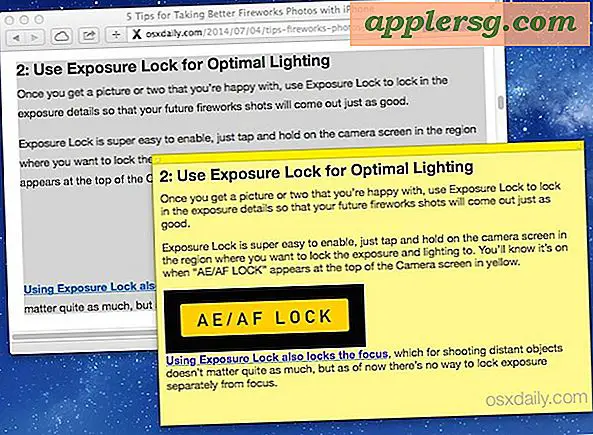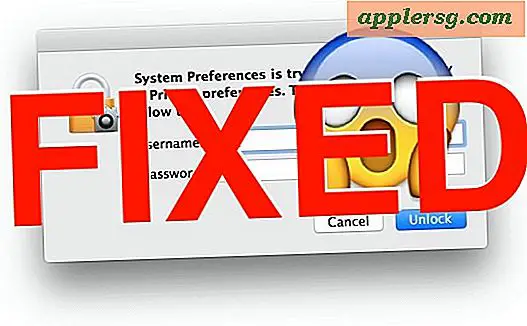App-Updates werden nicht im iOS App Store angezeigt? Hier ist eine Lösung für iPhone & iPad

Wenn Sie den App Store in iOS gestartet haben, um festzustellen, dass der Tab "Updates" leer ist, Sie aber sicher sind, dass ein App-Update allgemein verfügbar ist, haben Sie möglicherweise einen seltsamen und frustrierenden Fehler in iOS festgestellt. Im Gegensatz zum Mac App Store mit Command + R gibt es keine einfache Möglichkeit, den App Store in iOS zu "aktualisieren". Während das Beenden der App manchmal funktioniert, ist dies oft nicht der Fall, und es verbleiben leere Updates Bildschirm auf dem iPhone oder iPad.
Wenn Sie einen leeren Aktualisierungsabschnitt des App Stores kennen, obwohl Sie mit Sicherheit wissen, dass Updates für Ihre installierten Apps verfügbar sind, versuchen Sie eine der beiden folgenden Lösungen, um das Problem zu beheben und die neuesten Versionen der betreffenden Apps herunterzuladen.
Lösung 1: Ändern Sie das Datum und die Uhrzeit für die Aktualisierung des App Store-Updates
 Wenn Sie das Datum in die ferne Zukunft senden und anschließend zurücksetzen, wird der Abschnitt Aktualisierungen im App Store aktualisiert. Wir sagen manchmal, weil das nicht immer funktioniert, aber es ist einfach, also können Sie es auch versuchen:
Wenn Sie das Datum in die ferne Zukunft senden und anschließend zurücksetzen, wird der Abschnitt Aktualisierungen im App Store aktualisiert. Wir sagen manchmal, weil das nicht immer funktioniert, aber es ist einfach, also können Sie es auch versuchen:
- Gehe zur App Einstellungen und dann zu "Allgemein"
- Suchen Sie nach "Datum & Uhrzeit" und stellen Sie "Automatisch einstellen" auf "AUS"
- Toggle das Datum irgendwann in der fernen Zukunft, Monate voraus
- Tippen Sie zurück auf den Bereich "Allgemein" und warten Sie einen Moment
- Starte den App Store neu und gehe zu "Updates" - normalerweise wird gerade nichts angezeigt
- Gehen Sie nun zurück zu "Einstellungen" und zurück zu "Allgemein" und "Datum & Uhrzeit" und blenden Sie "Automatisch einstellen" zurück in die EIN-Position, um zum tatsächlichen Datum und zur tatsächlichen Uhrzeit in iOS zurückzukehren
- Verlassen Sie die Einstellungen und kehren Sie zur App App zurück, dann zurück zu "Updates" - Sie sollten jetzt die richtigen Updates sehen

Warum das funktioniert, ist nicht ganz klar, aber vermutlich zwingt es den App Store, nach verfügbaren Updates für die derzeit installierten Apps zu suchen. Sie müssen Internetzugang haben, damit dies funktioniert, was kein Problem für ein iPhone sein sollte, solange es eine Signal- oder WLAN-Verbindung gibt, während ein iPod Touch oder iPad auf Wi-Fi sein müssen.
Leider funktioniert dieses Datum Switcheroo nicht jedes Mal, also, wenn Sie in einer Situation, in der die Updates-Sektion immer noch nichts zeigt, stecken bleiben, ist Ihre nächste Wahl, etwas aggressiver zu sein.
Lösung 2: Löschen Sie die App und laden Sie die neueste Version erneut herunter
Der Trick mit dem Datums-Toggle funktionierte nicht, um die neueste Version der App auf der Seite "App Store Updates" anzuzeigen? Dann besteht die Lösung darin, die Verfügbarkeit zu bestätigen, die alte App zu löschen und dann die neue herunterzuladen:
- Öffnen Sie den App Store und verwenden Sie die "Suche" -Funktion, um die App (s) zu finden, die Sie aktualisieren möchten. Bestätigen Sie, dass die neueste Version verfügbar ist, indem Sie die Nummer "Version" im App Store-Eintrag anzeigen
- Gehe zum Startbildschirm und lösche die App, die in der alten Version hängen geblieben ist
- Wechseln Sie zurück zum App Store und laden Sie die neueste Version herunter, die Sie zuvor bestätigt haben

Solange die neueste Version im App Store auf der Seite mit den einzelnen App-Listen angezeigt wird, wird diese neue Version heruntergeladen, obwohl sie nicht im Abschnitt "Updates" angezeigt wird.
Ich habe kürzlich mit einem Instagram-Update auf dieses Problem gestoßen, das für die meisten Benutzer allgemein verfügbar war und sogar auf der App Store-Seite für die App angezeigt wurde. Es wurde jedoch im Bereich "Updates" nie richtig angezeigt. Die Lösung bestand in diesem Fall darin, die alte Instagram-App vom iPhone zu löschen, sie dann zu finden und die neueste Version erneut aus dem App Store herunterzuladen. Clunky und offensichtlich nicht ideal, aber es funktioniert.
Dieses Verhalten ist wahrscheinlich ein Fehler irgendeiner Art, da es völlig zufällig ist und nicht mit irgendeiner Sicherheit oder unter wiederholbaren Bedingungen geschieht. Eine Option zur zwangsweise Aktualisierung der App Store-Cache- und Update-Liste in iOS könnte das Problem möglicherweise ebenfalls beheben (Sie können dies in iTunes auf einem Mac oder PC tun). In der Zwischenzeit müssen Sie Apps manuell löschen oder das Datum wie beschrieben umschalten Hier. Wenn Sie einen anderen Trick kennen, mit dem Apps zwangsweise aktualisiert werden können, wenn sie nicht im App Store angezeigt werden, teilen Sie uns dies in den Kommentaren mit.